Ke stažení
Často kladené dotazy
V případě, že máte striktnější bezpečnostní pravidla na Vašem počítači a nedaří se Vám provést aktualizaci programu z důvodu blokování přístupu na aktualizační server, bude nutné ve Vašem firewallu nastavit výjimku na aktualizační server a případně na port (80).
Adresa aktualizačního serveru je následující:
Správce importů dat umožňuje definovat a automatizovat dávkové zpracování všech činností týkajících se importů dat do aplikace EQUANTA. Uživatelské rozhraní správce tvoří seznam definovaných importů a jejich kroků, spolu s editačním panelem určeným pro zadávání parametrů.
Možnosti importu
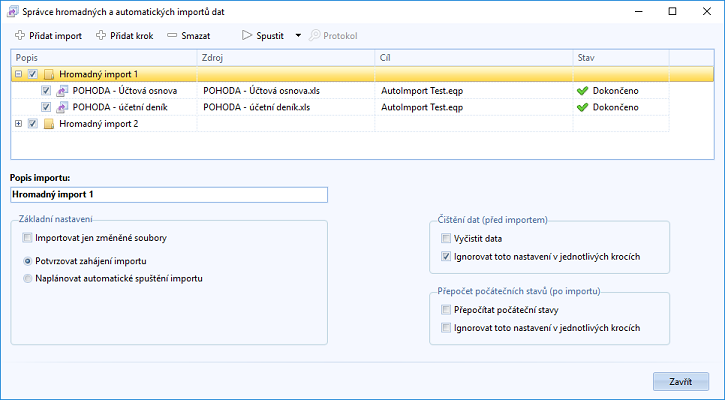
-
Popis importu – Každý import si můžete libovolně pojmenovat, přičemž pro naplánování automatického spouštění je vyžadován jedinečný název.
-
Importovat jen změněné soubory – Toto nastavení určuje, zda budou v rámci daného importu prováděny všechny kroky, anebo jen kroky, jejichž vstupní soubory byly změněny.
-
Potvrzovat zahájení importu – Zaškrtnutím této možnosti určujete, že import nebude prováděn automaticky, ale budete jej vždy spouštět ručně.
-
Naplánovat automatické spouštění importu – Zaškrtnutím této možnosti a kliknutím na tlačítko „Upravit plán“ definujete automatické spouštění importu. Import tak bude spouštěn na pozadí, bez nutnosti otevření aplikace EQUANTA, vždy v daných dnech a časech, či na základě jiných událostí, které si nadefinujete v Plánovači úloh.
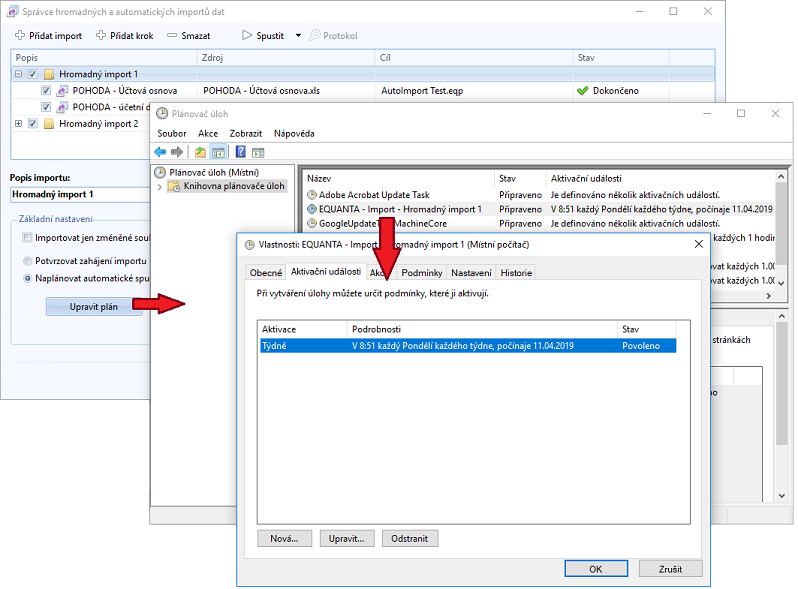
Možnosti kroku importu
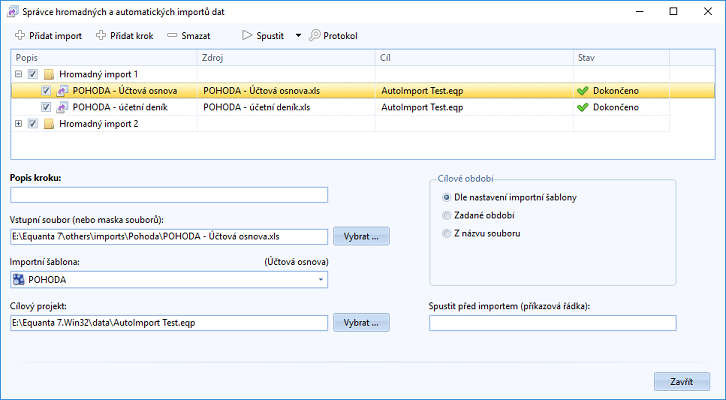
-
Popis kroku – Každý krok importu si můžete libovolně pojmenovat. Pokud popis nevyplníte, pak bude v seznamu kroků zobrazován název vstupního souboru daného kroku.
-
Vstupní soubor (nebo maska souborů) – Zde zadejte vstupní soubor, který chcete importovat. Jestliže dojde ke změně daného souboru, například doplněním o nová data, systém to pozná a za předpokladu, že je nastaven automatický import, provede import dat dle nastavení plánovače. Pokud zadáte masku souborů (např. „C:\Import\denik *.xls“), pak budou v rámci daného kroku importovány postupně všechny soubory, které vyhovují dané masce.
-
Importní šablona – Zvolená šablona, pomocí níž bude vstupní soubor importován. Šablona je stejná pro všechny vstupní soubory vyhovující případně zadané masce, takže tuto masku volte tak, aby do ní spadaly soubory stejného typu.
-
Cílový projekt – Soubor projektu, do kterého bude import prováděn.
Změny v aplikaci
2. 6. 2023
Verze 7.8.52
24. 4. 2023
Verze 7.8.51
20. 3. 2023
Verze 7.8.50
16. 12. 2022
Verze 7.7.49
15. 11. 2022
Verze 7.7.48
9. 9. 2022
Verze 7.7.47
22. 7. 2022
Verze 7.7.46
20. 6. 2022
Verze 7.7.45
25. 5. 2022
Verze 7.6.44
12. 4. 2022
Verze 7.5.43
16. 2. 2022
Verze 7.5.42
16. 12. 2021
Verze 7.4.41
16. 11. 2021
Verze 7.4.40
2. 9. 2021
Verze 7.4.39
3. 3. 2021
Verze 7.4.38
13. 10. 2020
Verze 7.4.37
17. 7. 2020
Verze 7.4.36
14. 2. 2020
Verze 7.4.35
11. 12. 2019
Verze 7.4.34
11. 11. 2019
Verze 7.4.33
18. 7. 2019
Verze 7.4.31
10. 6. 2019
Verze 7.4.30
15. 4. 2019
Verze 7.4.29
1. 3. 2019
Verze 7.4.28
30. 11. 2018
Verze 7.4.27
29. 10. 2018
Verze 7.3.26
11. 10. 2018
Verze 7.3.25
27. 7. 2018
Verze 7.3.24
28. 5. 2018
Verze 7.3.23
19. 2. 2018
Verze 7.3.22
19. 2. 2018
Verze 7.3.22
24. 10. 2017
Verze 7.3.21
30. 6. 2017
Verze 7.2.20
17. 5. 2017
Verze 7.2.18
6. 4. 2017
Verze 7.2.17
1. 3. 2017
Verze 7.2.16
25. 1. 2017
Verze 7.2.15
7. 11. 2016
Verze 7.1.13
7. 10. 2016
Verze 7.1.12
25. 7. 2016
Verze 7.0.9
14. 6. 2016
Verze 7.0.8
18. 5. 2016
Verze 7.0.7
27. 4. 2016
Verze 7.0.6
3. 3. 2016